- Problemer med Synaptiskpekeplatesjåfører er ikke uvanlig, men denne veiledningen vil sikkert hjelpe.
- Selv etter at du har lykkes installere ny sjåfører, kan du fortsatt støte på denne fryktede feilen.
- Følg veiledningen nedenfor for å finne ut hvordan du trygt oppdaterer driverne manuelt og med dedikert programvare.
- Vi gir også grundige instruksjoner om hvordan du installerer fastvaren, setter BIOS-standardinnstillinger og mer.

XINSTALLER VED Å KLIKKE LAST NED FILEN
Denne programvaren vil reparere vanlige datamaskinfeil, beskytte deg mot filtap, skadelig programvare, maskinvarefeil og optimalisere PC-en for maksimal ytelse. Løs PC-problemer og fjern virus nå i tre enkle trinn:
- Last ned Restoro PC Repair Tool som følger med patentert teknologi (patent tilgjengelig her).
- Klikk Start søk for å finne Windows-problemer som kan forårsake PC-problemer.
- Klikk Reparer alt for å fikse problemer som påvirker datamaskinens sikkerhet og ytelse
- Restoro er lastet ned av 0 lesere denne måneden.
Mens du prøver å oppdatere den bærbare datamaskinens styreplatedriver eller fastvare, kan det hende du har møtt en melding som lyder:
En Synaptics-driver kreves for relashing.
Installer en Synaptics-driver eller kontakt datamaskinprodusenten.
Problemer med pekeplate kan være irriterende, spesielt når du ikke har råd til å bruke en separat mus med den bærbare datamaskinen. Og selvfølgelig vil du at alt skal fungere problemfritt på din mobil PC, selv om du har en alternativ inndataenhet.
I den følgende guiden viser vi deg hvordan du løser en manglende Synaptics-driverfeil.
Hvordan fikser jeg Snypatics-driveren som kreves for reflashing-feil?
1. Oppdater Synaptics-berøringspute-driveren
- Åpne Windows Power User Menu (høyreklikk på startmenyikonet).
- Velg Enhetsbehandling.
- Rull ned til Mus og andre pekeenheter kategori og utvide den.
- Se etter pekeplaten i listen over enheter. Hvis du ikke finner den, sjekk under Menneskelige grensesnittenheter kategori.
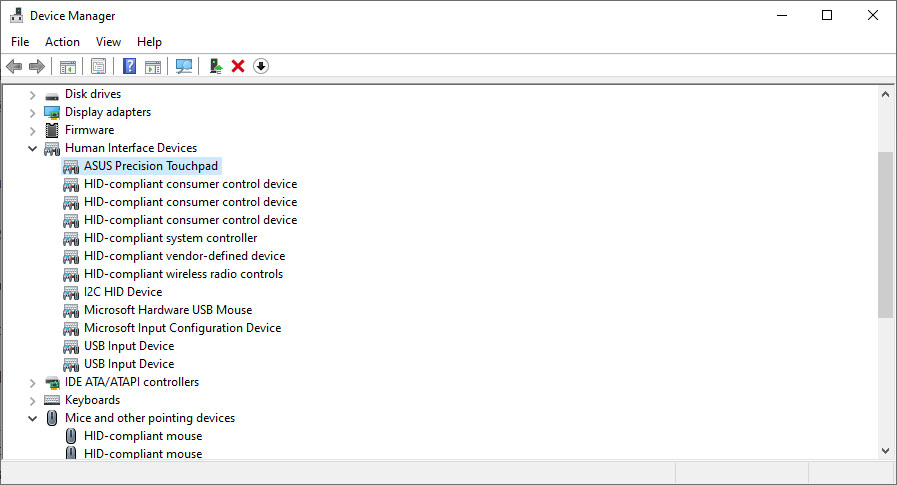
- Høyreklikk på pekeplateelementet og velg Oppdater driveren fra kontekstmenyen.
- Velg Søk automatisk etter oppdatert driverprogramvare alternativ.
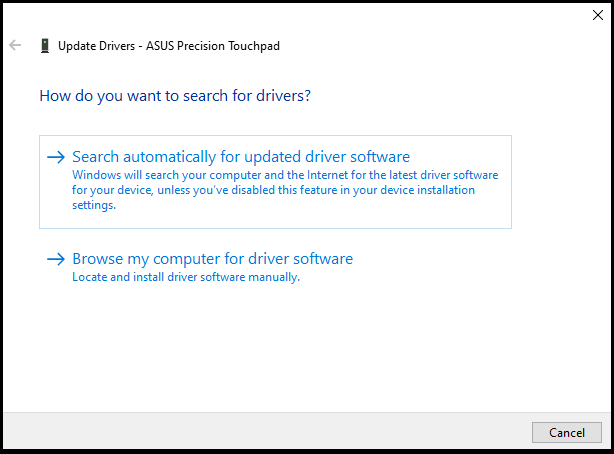
- Vent til systemet søker etter driverne på nettet og installer dem hvis du blir bedt om det.
- Hvis Windows ikke finner noen drivere fra Internett, klikk på Søk etter oppdaterte drivere på Windows Update og bruk deretter Windows Update for å laste ned driveren.
Siden 1986 har Synaptics vært en av de største produsentene av menneskelige grensesnittenheter og programvare. På samme måte som Microsoft har de en veldig flekkete rekord når det kommer til oppdateringer.
Det er mulig at du kjører en buggy-driver for pekeplaten. Den enkleste måten å fikse dette på er ved å oppdatere den ved å bruke trinnene ovenfor.
Alternativt kan du bruke et pålitelig tredjepartsverktøy for denne prosedyren. Med noen få klikk kan du sette den til å skanne, laste ned og installere de nyeste og best egnede driverne for ditt Windows-operativsystem.
Noen av de vanligste Windows-feilene og feilene er et resultat av gamle eller inkompatible drivere. Mangelen på et oppdatert system kan føre til etterslep, systemfeil eller til og med BSoD-er.For å unngå denne typen problemer kan du bruke et automatisk verktøy som finner, laster ned og installerer den riktige driverversjonen på din Windows-PC med bare et par klikk, og vi anbefaler på det sterkeste DriverFix. Slik gjør du det:
- Last ned og installer DriverFix.
- Start applikasjonen.
- Vent til DriverFix oppdager alle de defekte driverne dine.
- Programvaren vil nå vise deg alle driverne som har problemer, og du trenger bare å velge de du vil ha fikset.
- Vent til DriverFix laster ned og installerer de nyeste driverne.
- Omstart din PC for at endringene skal tre i kraft.

DriverFix
Drivere vil ikke lenger skape noen problemer hvis du laster ned og bruker denne kraftige programvaren i dag.
Besøk nettsiden
Ansvarsfraskrivelse: dette programmet må oppgraderes fra gratisversjonen for å utføre noen spesifikke handlinger.
2. Last ned og installer nyeste Synaptics touchpad-fastvare
Dine nylig installerte eller oppdaterte drivere kan forårsake en konflikt med Synaptics touchpad-fastvare. Hvis det er tilfelle, må du laste ned fastvaren eller et fastvareoppdateringsverktøy fra produsentens nettsted.
For eksempel, hvis du bruker Lenovos L540 ThinkPad, kan du finne fastvaren på nedlastingsside. Siden dette ser ut til å være et ganske fremtredende problem med Acer bærbare datamaskiner, kan oppdateringene finnes på deres Side med drivere og manualer.
Vi erkjenner imidlertid at du kan støte på meldingen En Synaptics-driver kreves for relashing etter at du nylig forsøkte å oppdatere fastvaren.
Eksperttips: Noen PC-problemer er vanskelige å takle, spesielt når det kommer til ødelagte depoter eller manglende Windows-filer. Hvis du har problemer med å fikse en feil, kan systemet ditt være delvis ødelagt. Vi anbefaler å installere Restoro, et verktøy som skanner maskinen din og identifiserer hva feilen er.
Klikk her for å laste ned og begynne å reparere.
Hvis det er tilfelle, anbefaler vi å prøve en automatisk tredjepartsprogramvare som laster ned og installerer de nyeste driverne for PC-en din. Med et enkelt klikk vil programmet utføre disse handlingene og optimalisere Windows-operativsystemet ditt, og forhindre konflikter med Synaptics touchpad-fastvare.
3. Sett BIOS til standardinnstillinger
- Slå den bærbare datamaskinen helt av.
- Ta ut batteriet hvis du kan og vent i fem sekunder. Hvis du ikke har et batteri, følg bare den siste instruksjonen på dette trinnet.
- Slå på den bærbare datamaskinen og start opp i BIOS-oppsettmenyen. På de fleste bærbare HP-maskiner kan du gjøre dette ved å trykke på F10-tasten.
Se håndboken til den bærbare datamaskinen for mer informasjon. - Last inn standardinnstillingene for BIOS Setup for datamaskinen. Nok en gang, på de fleste bærbare HP-maskiner kan dette gjøres ved å trykke på F9-tasten.
- Lagre og lukk.
- Velg Ja hvis du får en bekreftelsesdialog.
- Start datamaskinen på nytt og logg på Windows.
4. Avinstaller Touchpad-enheten
- Åpne Enhetsbehandling.
- Finn berøringsflaten din under Mus og annet pekeutstyreller Menneskelige grensesnittenheter.
- Høyreklikk på den og velg Avinstaller enheten fra kontekstmenyen.
- Bekreft og følg instruksjonene.
- Start PC-en på nytt.
Etter å ha startet PC-en på nytt, vil Windows igjen installere driverne for pekeplaten. Ikke installer driverne manuelt.
Denne løsningen fungerer best når den er supplert med den tredje løsningen (sett BIOS til standardinnstillinger) i denne veiledningen.
5. Installer Synaptic precision touchpad-drivere
- Last ned Synaptics-driverpakken fra Lenovo.
- Pakk ut innholdet i pakken i en mappe du ønsker.
- Åpne Enhetsbehandling.
- Finn berøringsplaten din.
- Høyreklikk på den og velg Oppdater driveren.
- Klikk på Bla gjennom datamaskinen min for driverprogramvare.
- Plukke ut La meg velge fra en liste over tilgjengelige drivere på datamaskinen min.
- Klikk på Har disk... knapp.
- Klikk på Bla gjennom knapp.
- Naviger til der du pakket ut Synaptic-driverpakken.
- Velg Autorun.inf fil og klikk på Åpen.
- Klikk på Synaptics pekeenhet alternativet på neste skjermbilde og klikk deretter på Neste.
- Hvis Windows viser en advarselsdialogboks, les gjennom teksten og klikk deretter på Ja hvis du vil fortsette.
- Start datamaskinen på nytt.
Ikke bare vil denne løsningen løse problemet ditt, men det vil også tillate deg å utføre flere bevegelser på pekeplaten. Det vil også fikse alle andre markørrelaterte problemer.
6. Installer generiske Microsoft touchpad-drivere
- Kjør Enhetsbehandling og finn berøringsflaten din.
- Høyreklikk på pekeplaten og velg Oppdater driver.
- Velg Bla gjennom datamaskinen min for driverprogramvare alternativ.
- Klikk på La meg velge fra en liste over tilgjengelige drivere på datamaskinen min.
- Sørg for at Vis kompatibel maskinvare alternativet er krysset av.
- Bla gjennom listen og velg HID-kompatibel mus.
- Klikk på Neste.
- Følg instruksjonene og start datamaskinen på nytt.
Hvis du fortsatt møter en Synaptics-driver kreves for relashing-feil etter å ha øvd på alle løsningene i denne veiledningen, foreslår vi at du biter deg fast og kjøper en ekstern mus og slå av den bærbare datamaskinens pekeplate helt.
Alternativt kan du kontakte den bærbare datamaskinens leverandør eller produsent og eskalere problemet ytterligere. Uansett håper vi at du har funnet denne veiledningen til hjelp.
For andre pekeplate og Windows-relaterte feil, besøk vår omfattende Fix Hub.
Utforsk vårt omfattende bibliotek med Programvareveiledninger for å sikre rask fremtidig løsning av problemer.
Hvilken løsning fungerte for deg? Legg igjen en kommentar nedenfor.
 Har du fortsatt problemer?Løs dem med dette verktøyet:
Har du fortsatt problemer?Løs dem med dette verktøyet:
- Last ned dette PC-reparasjonsverktøyet vurdert Great på TrustPilot.com (nedlastingen starter på denne siden).
- Klikk Start søk for å finne Windows-problemer som kan forårsake PC-problemer.
- Klikk Reparer alt for å fikse problemer med patentert teknologi (Eksklusiv rabatt for våre lesere).
Restoro er lastet ned av 0 lesere denne måneden.

![En Synaptics-driver kreves for relashing [Full Fix]](/f/eaaa215746c91d5245efc3abc960ddb5.jpg?width=300&height=460)